ノーコードでクラウド上のデータとの連携を実現。
詳細はこちら →Amazon Redshift ODBC Driver の30日間無償トライアルをダウンロード
30日間の無償トライアルへ製品の詳細
Amazon Redshift ODBC Driver は、ODBC 接続をサポートするさまざまなアプリケーションからAmazon Redshift データへの接続を実現するパワフルなツールです。
標準ODBC Driver インターフェースを通じて、Amazon Redshift データを読み、書き、更新。

CData

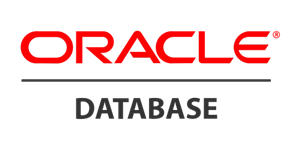
こんにちは!ドライバー周りのヘルプドキュメントを担当している古川です。
CData ODBC Driver for Redshift を使って、ODBC 標準をサポートするあらゆるアプリケーションからデータに連携できます。Oracle Database Gateway for ODBC は、ODBC データソースにリモートOracle データベースとして連携接続できるようにするHeterogeneous Services agent (異種サービスエージェント)です。この記事では、CData ODBC Driver for Redshift を使ってRedshift からOracle にデータベースリンクを作成する方法、およびSQL*Plus ツールを介してRedshift に連携してクエリする方法について説明します。SQL Developer からも、データベースリンクの作成およびクエリの実行ができます。
CData ODBC ドライバは、以下のような特徴を持ったリアルタイムデータ連携ソリューションです。
CData ODBC ドライバでは、1.データソースとしてRedshift の接続を設定、2.Oracle Database 側でODBC Driver との接続を設定、という2つのステップだけでデータソースに接続できます。以下に具体的な設定手順を説明します。
まずは、本記事右側のサイドバーからRedshift ODBC Driver の無償トライアルをダウンロード・インストールしてください。30日間無償で、製品版の全機能が使用できます。
ドライバーには複数の接続プロパティがあり、Oracle データベースと同じようにRedshift にアクセスできます。SQL*Plus およびSQL Developer のRedshift を扱う場合は、以下のプロパティを設定します。Oracle ODBC Gateway との互換性のため、認証およびその他の必要な接続プロパティに加えて、以下の接続プロパティを設定する必要があります。
MapToWVarchar=False
このプロパティをSQL_WVARCHAR の代わりにSQL_VARCHAR に設定して文字列データ型をマップします。さまざまなインターナショナルキャラクタセットに対応するため、ドライバーはデフォルトでSQL_WVARCHAR を使います。unicode タイプが返されたときに、このプロパティを使ってORA-28528 Heterogeneous Services データタイプ変換エラーを防ぐことができます。
MaximumColumnSize=4000
このプロパティを設定して、カラムの最大サイズを4000文字に制限します。Oracle Database Gateway では、文字列型はカラムの最大サイズが4000である必要があります。
UpperCaseIdentifiers=True
このプロパティで、識別子を引用しないようにし設定します。このプロパティを使って、大文字の識別子をOracle にレポートします。Oracle はデフォルトで識別子を大文字で格納するため、大文字の識別子を引用から避ける必要はありません。
IncludeDualTable=True
このプロパティを設定して、Oracle DUAL 表をモックします。SQL Developer はこのテーブルを使って接続をテストします。
下記の手順に従ってODBC Gateway をRedshift データ に作成すると、リアルタイムRedshift にOracle データベースとしてクエリすることが可能になります。
Redshift への接続には次を設定します:
Server およびPort の値はAWS の管理コンソールで取得可能です:
Microsoft ODBC データソースアドミニストレーターで必要なプロパティを設定する方法は、ヘルプドキュメントの「はじめに」をご参照ください。
oracle-home-directory\hs\admin フォルダにinitmyredshiftdb.ora ファイルを作成し、以下の設定を追加します:
HS_FDS_CONNECT_INFO = "Your-Redshift-DSN"oracle-home-directory\NETWORK\admin にあるlistener.ora ファイルに、次のアドレスを追加します:
SID_LIST_LISTENER =
(SID_LIST =
(SID_DESC =
(SID_NAME = myredshiftdb)
(ORACLE_HOME = your-oracle-home)
(PROGRAM = dg4odbc)
)
)
oracle-home-directory\NETWORK\admin にあるtnsnames.ora ファイルに、次の接続ディスクリプタを追加します:
myredshiftdb =
(DESCRIPTION=
(ADDRESS=(PROTOCOL=tcp)(HOST=localhost)(PORT=1521))
(CONNECT_DATA=(SID=myredshiftdb))
(HS=OK)
)
次のコマンドを使って設定をテストします:
tnsping myredshiftdb
SQL*Plus を起動し、次のコマンドでデータベースリンクを作成します:
CREATE DATABASE LINK MYREDSHIFTDB CONNECT TO "user" IDENTIFIED BY "password" USING
'myredshiftdb';
これで、SQL*Plus で次のようなクエリを実行できます:
SELECT * from Orders@myredshiftdb;
このようにCData ODBC ドライバと併用することで、270を超えるSaaS、NoSQL データをコーディングなしで扱うことができます。30日の無償評価版が利用できますので、ぜひ自社で使っているクラウドサービスやNoSQL と合わせて活用してみてください。
CData ODBC ドライバは日本のユーザー向けに、UI の日本語化、ドキュメントの日本語化、日本語でのテクニカルサポートを提供しています。
